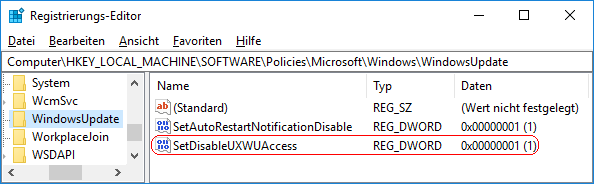|
Auf der Seite "Windows Update" kann ein Benutzer über die Schaltfläche "Nach Updates suchen" manuell die Überprüfungs-, Download- und Installationsfunktion zu jeder beliebigen Zeit starten bzw. ausführen. Mit einer Einstellung / Vorgabe (z. B. in Organisationen) kann der Zugriff auf die Überprüfungsfunktion für Windows Update entfernt werden. Die Links (und Einstellungen) "Nutzungszeit ändern", "Neustartoptionen" und "Erweiterte Optionen" stehen dem Benutzer weiterhin zur Verfügung.
So geht's:
- Starten Sie "%windir%\regedit.exe" bzw. "%windir%\regedt32.exe".
- Klicken Sie sich durch folgende Schlüssel (Ordner) hindurch:
HKEY_LOCAL_MACHINE
Software
Policies
Microsoft
Windows
WindowsUpdate
Falls die letzten Schlüssel noch nicht existieren, dann müssen Sie diese erstellen. Dazu klicken Sie mit der rechten Maustaste in das rechte Fenster. Im Kontextmenü wählen Sie "Neu" > "Schlüssel".
- Doppelklicken Sie auf den Schlüssel "SetDisableUXWUAccess".
Falls dieser Schlüssel noch nicht existiert, dann müssen Sie ihn erstellen. Dazu klicken Sie mit der rechten Maustaste in das rechte Fenster. Im Kontextmenü wählen Sie "Neu" > "DWORD-Wert" (REG_DWORD). Als Schlüsselnamen geben Sie "SetDisableUXWUAccess" ein.
- Ändern Sie den Wert ggf. von "0" (anzeigen) auf "1" (ausblenden).
- Die Änderungen werden ggf. erst nach einem Neustart aktiv.
Hinweise:
- SetDisableUXWUAccess:
0 = Der Benutzerzugriff auf die Überprüfungs-, Download- und Installationsfunktion von Windows Update ist zugelassen. (Standard)
1 = Der Benutzerzugriff auf die Überprüfungs-, Download- und Installationsfunktion von Windows Update wird verhindert.
- Ändern Sie bitte nichts anderes in der Registrierungsdatei. Dies kann zur Folge haben, dass Windows und/oder Anwendungsprogramme nicht mehr richtig arbeiten.
Versionshinweis:
- Diese Einstellung gilt erst ab Windows 10 Version 1703.
|